win7怎么设置局域网共享?win7局域网共享设置方法!
发布时间:2017-04-06 20:22:57 浏览数:
在一个局域网中有多台电脑,我们可以通过将电脑设置共享文件方便多台电脑文件互传,提高工作效率。在文本中小编将给大家介绍下win7系统设置就局域网共享的方法。
步骤:
1、点击桌面的“网络”上单击鼠标右键,选择“属性”;
2、在弹出的界面左侧点击【更改高级共享设置】;
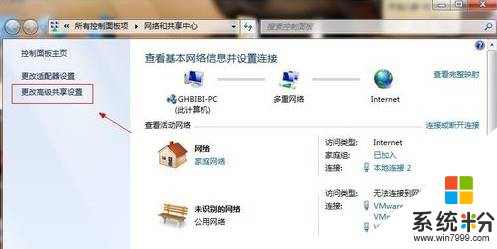
3、选择当前使用的环境,点击“关闭密码保护共享”-“保存修改” ,如果不知道是什么环境,将【公用】、【家庭或工作】都设置一遍;
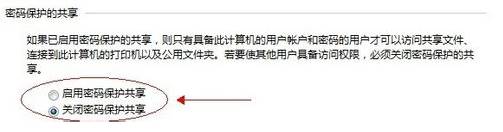
4、在需要共享的【磁盘】或者【文件夹】上点击右键“属性”-“共享”-“高级共享” ;
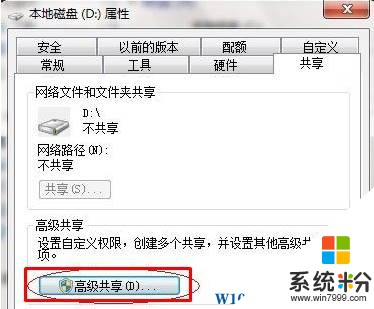
5、勾选【共享此文件夹】,在下面点击【权限】;
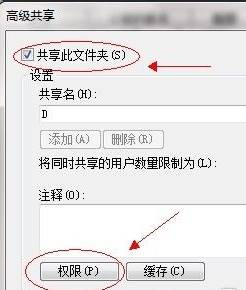
www.win7999.com
6、点击【添加】;(有everyone 用户显示的跳过该步骤)
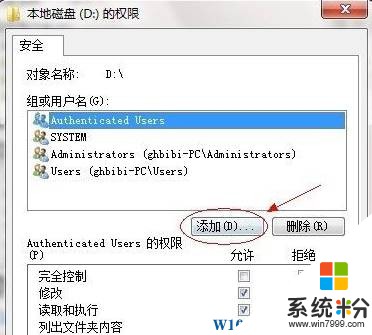
7、点击左侧的【高级】,点击右侧的【立即查找】;(有everyone 用户显示的跳过该步骤)
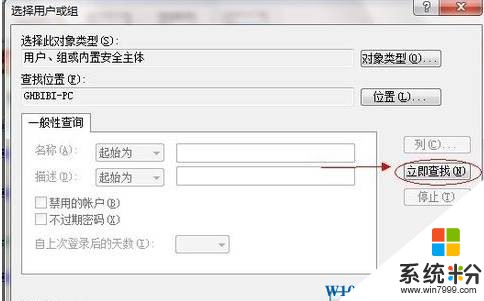
8、找到【everyone】 用户,双击他,点击“确定”;(有everyone 用户显示的跳过该步骤)
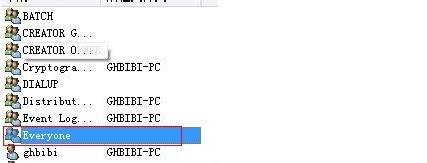
9、在【组或用户名】下选中【Everyone】,在下面权限框中全部勾选【允许】点击确定,所有的窗口都点击确定,然后重启计算机即可。
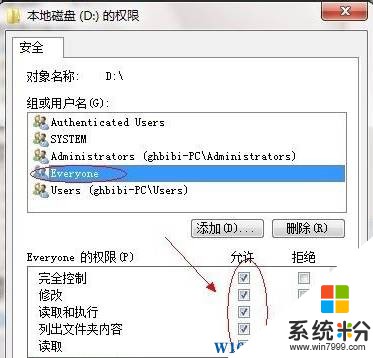
以上就是win7系统设置文件夹共享的操作方法!
步骤:
1、点击桌面的“网络”上单击鼠标右键,选择“属性”;
2、在弹出的界面左侧点击【更改高级共享设置】;
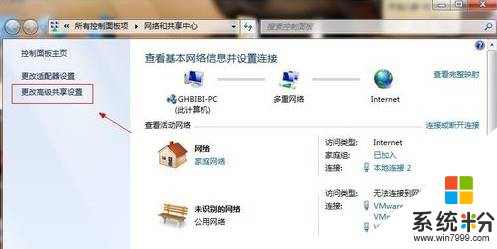
3、选择当前使用的环境,点击“关闭密码保护共享”-“保存修改” ,如果不知道是什么环境,将【公用】、【家庭或工作】都设置一遍;
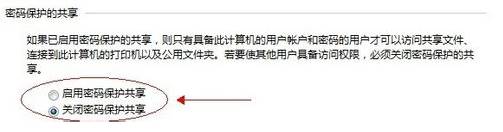
4、在需要共享的【磁盘】或者【文件夹】上点击右键“属性”-“共享”-“高级共享” ;
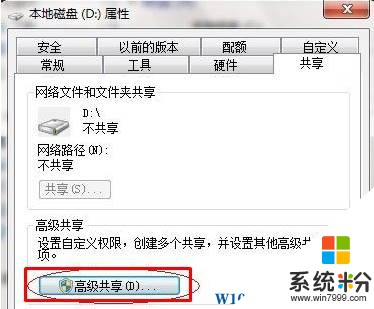
5、勾选【共享此文件夹】,在下面点击【权限】;
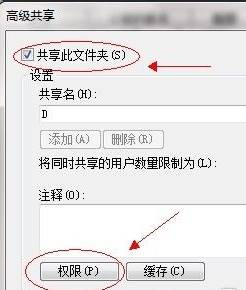
www.win7999.com
6、点击【添加】;(有everyone 用户显示的跳过该步骤)
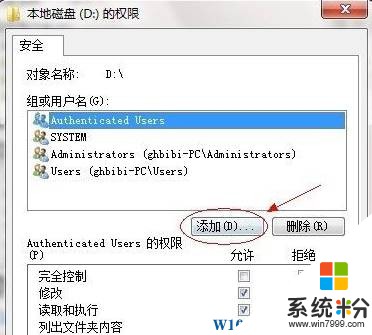
7、点击左侧的【高级】,点击右侧的【立即查找】;(有everyone 用户显示的跳过该步骤)
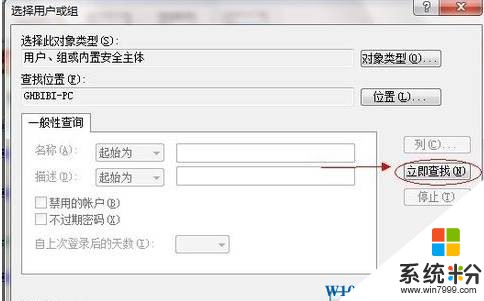
8、找到【everyone】 用户,双击他,点击“确定”;(有everyone 用户显示的跳过该步骤)
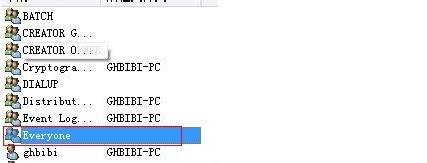
9、在【组或用户名】下选中【Everyone】,在下面权限框中全部勾选【允许】点击确定,所有的窗口都点击确定,然后重启计算机即可。
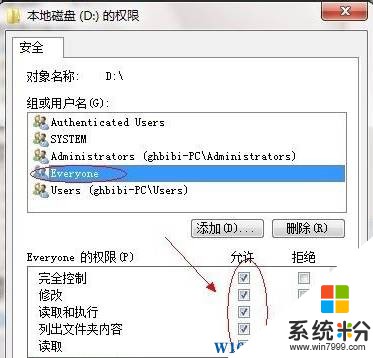
以上就是win7系统设置文件夹共享的操作方法!